:quality(75)/cach_lay_ma_google_authenticator_thumb_3fa925c06c.jpg)
Hướng dẫn cách lấy mã Google Authenticator cực đơn giản có thể bạn chưa biết
Cách lấy mã Google Authenticator thực hiện rất đơn giản với vài thao tác mà ai cũng có thể làm được chỉ cần xem hướng dẫn dưới đây của FPT Shop. Bằng cách sử dụng mã xác minh Google Authenticator, bạn có thể bảo vệ tài khoản trực tuyến của mình khỏi việc bị kẻ xấu xâm nhập.
Ngày nay, việc bảo mật thông tin trên Internet ngày càng được quan tâm. Trong đó, Google Authenticator được sử dụng để cung cấp mã xác thực OTP khi muốn đăng nhập tài khoản trực tuyến, chẳng hạn như tài khoản Google, mạng xã hội, tài khoản ngân hàng,... Vậy câu hỏi đặt ra là cách lấy mã Google Authenticator như thế nào? FPT Shop sẽ hướng dẫn bạn chi tiết.
Google Authenticator là gì?
Google Authenticator là một ứng dụng di động được phát triển bởi Google, cung cấp xác thực 2 yếu tố (2FA) cho các tài khoản và dịch vụ trực tuyến. Ứng dụng này sẽ tạo mã xác thực OTP và khi bạn kích hoạt 2FA cho một tài khoản, GG Authenticator sẽ tạo ra một mã code gồm 6 chữ số ngẫu nhiên. Mỗi mã code chỉ có hiệu lực trong vòng 30 giây. Hết 30 giây đó, ứng dụng tiếp tục tạo ra một mã code khác. Khi muốn đăng nhập vào tài khoản, ngoài tên đăng nhập và mật khẩu, bạn cần nhập thêm mã OTP này để xác minh.
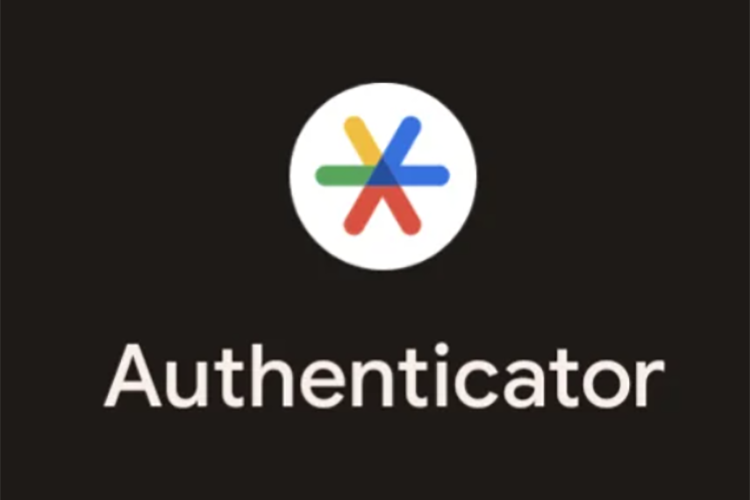
Như vậy, mục đích của Google Authenticator là tăng cường bảo mật cho tài khoản trực tuyến bằng cách yêu cầu thêm một mã xác minh bổ sung bên cạnh mật khẩu tài khoản khi tiến hành đăng nhập. Nhờ đó, kẻ xấu sẽ khó có thể xâm nhập trái phép được vào tài khoản của bạn.
Hiện nay, ứng dụng Google Authenticator có sẵn trên kho ứng dụng của hệ điều hành Android và iOS và cho phép tải, sử dụng miễn phí. Điều này giúp tất cả những ai có nhu cầu đều có thể dùng mà không cần trả phí.
Cách tải app Google Authenticator về điện thoại
Cách tải và cài đặt app Google Authenticator trên điện thoại vô cùng đơn giản tương tự như khi tải các ứng dụng khác. Dưới đây là hướng dẫn chi tiết bạn có thể tham khảo:
Bước 1: Truy cập App Store (iPhone) hoặc CH Play (điện thoại Android). Tại thanh tìm kiếm, bạn nhập từ khóa Google Authenticator.
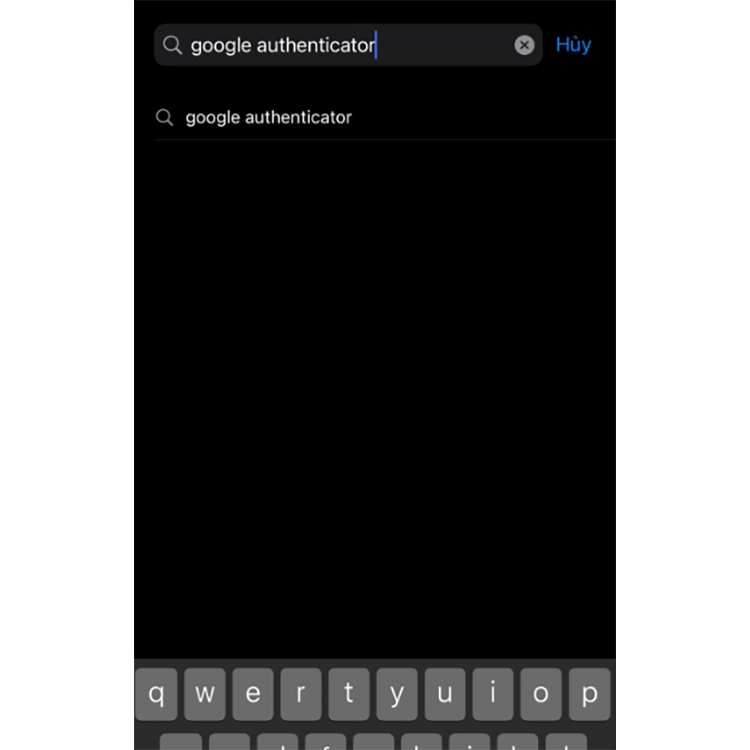
Bước 2: Ứng dụng cần tải thường nằm ở vị trí đầu tiên trong số các kết quả trả về. Lúc này, bạn nhấn nút Tải về/Nhận hoặc Cài đặt để tải ứng dụng về máy.
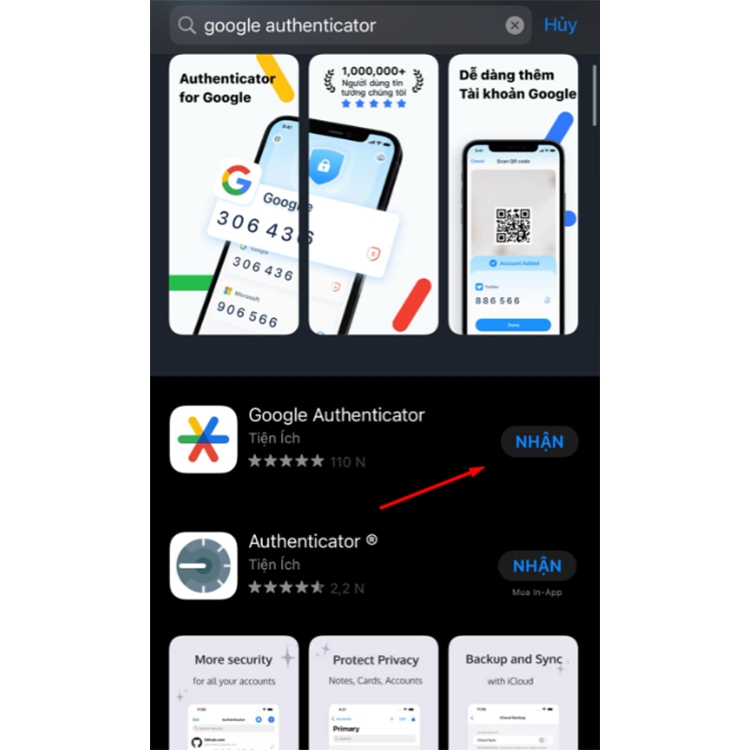
Bước 3: Sau khi tải hoàn tất, bạn nhấn Mở tại giao diện của App Store hoặc quay trở về màn hình chính của điện thoại và nhấn vào icon app Google Authenticator để khởi động ứng dụng.
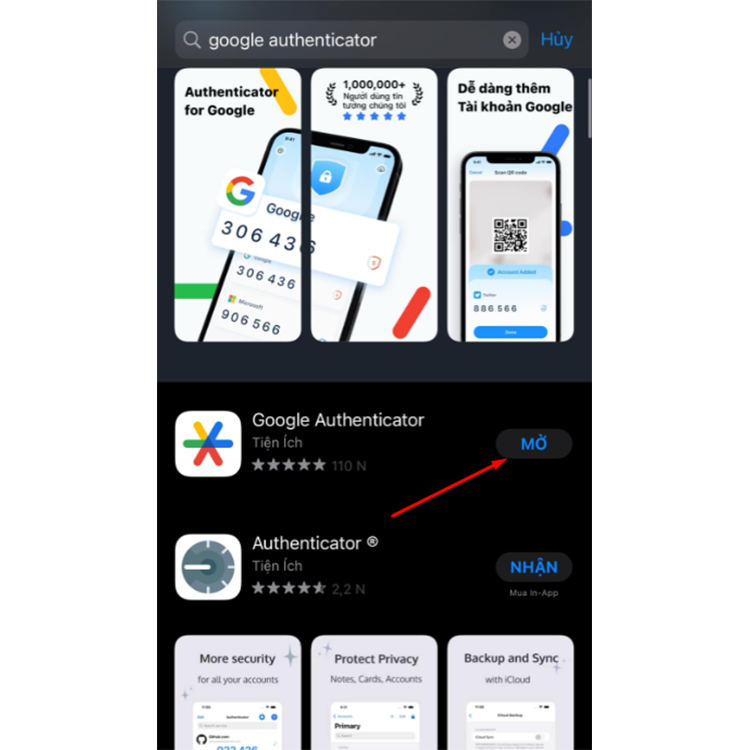
Lưu ý, hướng dẫn được thực hiện trên điện thoại iPhone. Nếu bạn sử dụng điện thoại Android thì các bước cũng tương tự.
Cách lấy mã Google Authenticator
Cách lấy mã Google Authenticator rất đơn giản như sau:
Bước 1: Bạn chỉ cần mở giao diện đăng nhập tài khoản trực tuyến và nhập tên đăng nhập cùng mật khẩu và nhấn Đăng nhập.
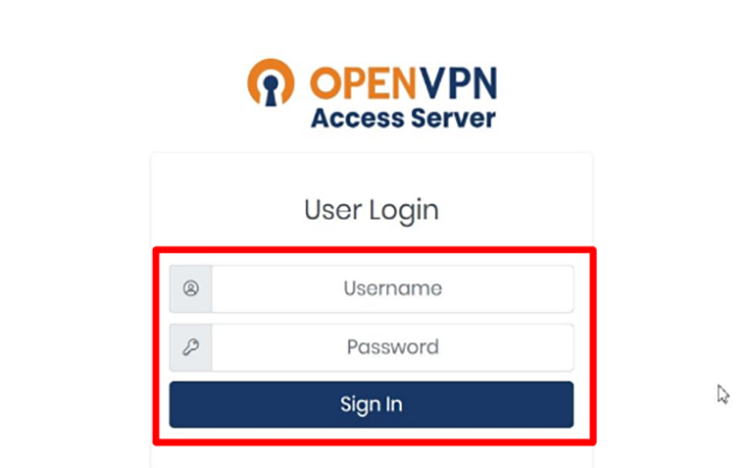
Bước 2: Lúc này, hệ thống sẽ hiển thị một mã QR trên màn hình.
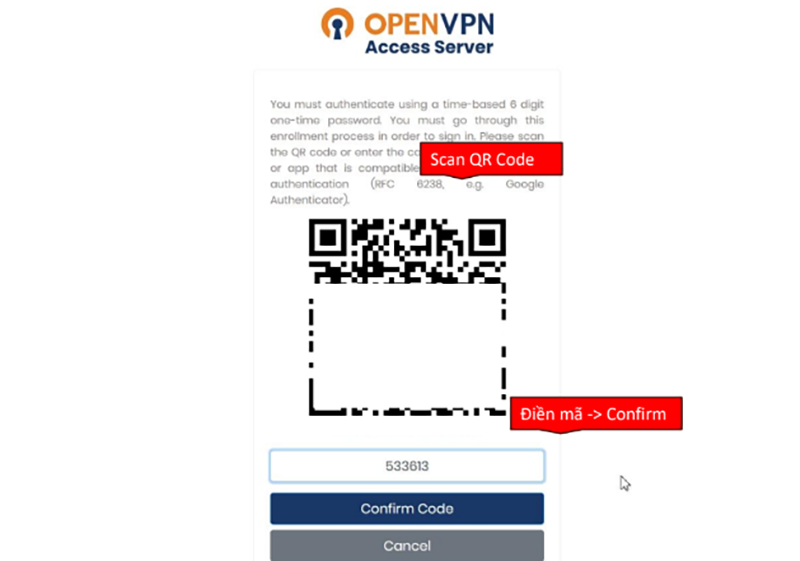
Bạn sẽ mở app Google Authenticator đã tải về điện thoại > Nhấn vào biểu tượng dấu cộng như hình bên dưới > Chọn Quét mã QR.
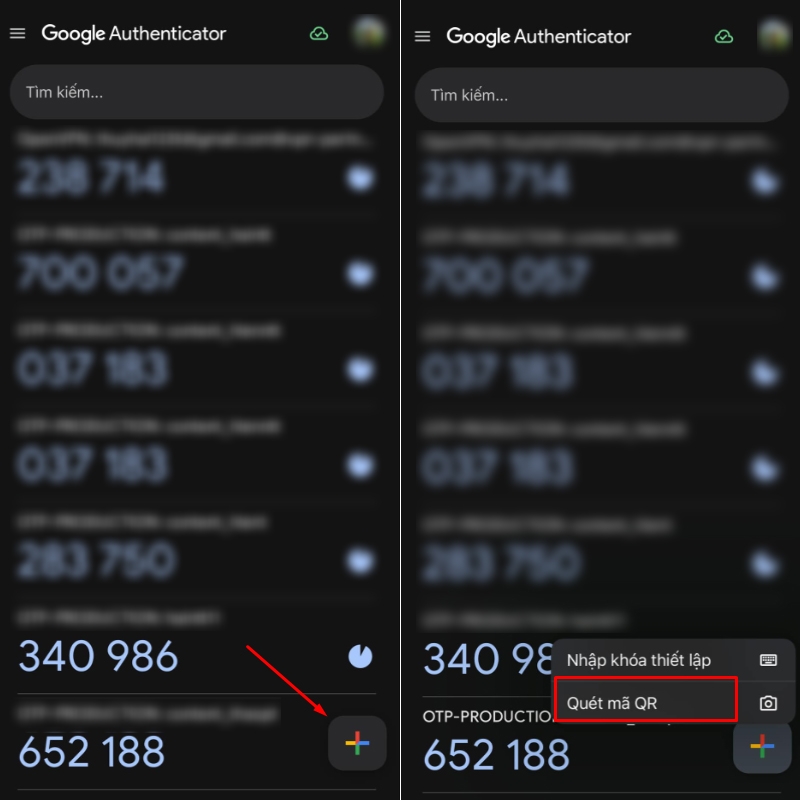
Bước 3: Hướng camera điện thoại vào mã QR hiển thị trên màn hình. Ngay lập tức, trong Google Authenticator sẽ xuất hiện mã OTP tương ứng với tài khoản mà bạn đang đăng nhập.
Bước 4: Tiếp theo, bạn sẽ nhập mã code 6 số trên ứng dụng Google Authenticator vào giao diện đăng nhập và nhấn Enter là sẽ đăng nhập thành công.
Cách sử dụng Authenticator cho nhiều Tài khoản Google
Google Authenticator có thể đồng bộ hoá các mã OTP cho nhiều tài khoản Google và hiển thị các mã đó trên cùng một thiết bị di động.
Cách thiết lập Authenticator cho nhiều tài khoản Google thực hiện như sau:
Bước 1: Mở ứng dụng Google Authenticator trên điện thoại của bạn > Nhấn vào biểu tượng ảnh đại diện ở góc trên bên phải màn hình. Lúc này, bạn có thể chọn một tài khoản khác đã đăng nhập trên thiết bị hoặc chọn Thêm tài khoản khác.
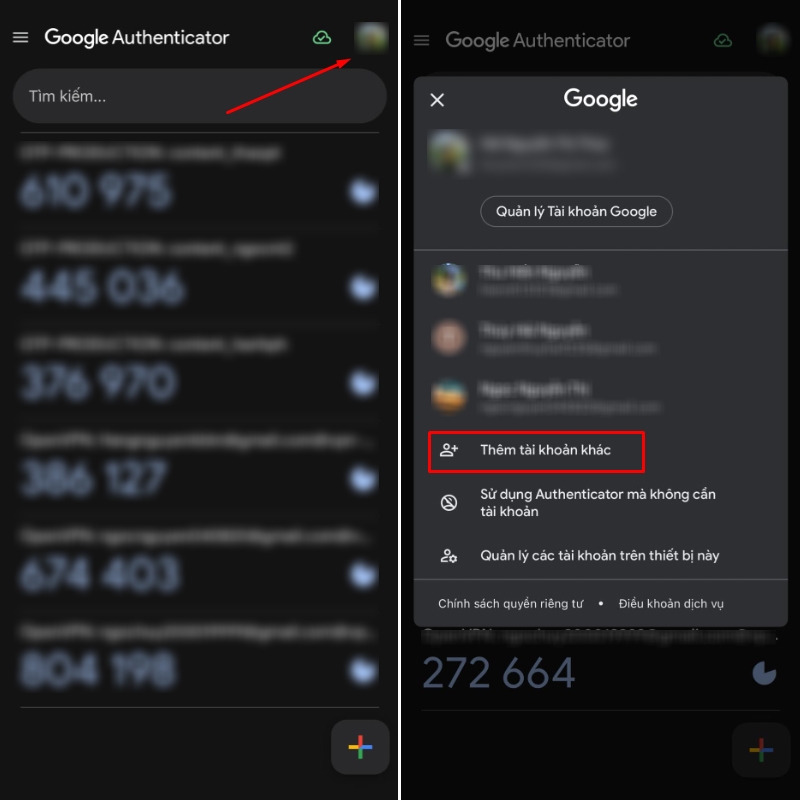
Bước 2: Khi được yêu cầu lưu các mã vào tài khoản Google, hãy nhấn Cho phép.
Tạm kết
Như vậy, FPT Shop đã hướng dẫn bạn cách lấy mã Google Authenticator cực kỳ đơn giản. Hy vọng thông tin này hữu ích với bạn.
Để tải và sử dụng app Google Authenticator, bạn cần có điện thoại thông minh. Nếu như dế yêu của bạn đã cũ và cần được “lên đời” thì hãy đến ngay cửa hàng FPT Shop và tìm cho mình chiếc điện thoại mới nhé.
Xem nhanh một số mẫu iPhone mới nhất tại đây: iPhone
Xem thêm: